クラウドって何?
みなさん、クラウドってご存じですか?「名前は聞くけど、よくわからなくてまだ使ったことがない」という方も多いのではないでしょうか?
今回はクラウドについてわかりやすく紹介していきます!
タイプ別におすすめのクラウドを紹介しますので、読み終わったらぜひクラウドを使ってみてくださいね!
クラウドって何?
一言でいうとデータをインターネット上に保管することです。
これだとピンと来ないんじゃないでしょうか?
では、身近なものに変えて考えていきましょう。写真をお金、モバイルを家、クラウドを銀行だと考えてみましょう!みなさん大金を家にそのまま置いとかないですよね。銀行に預けてるほうが家よりも断然安全だからです。写真もお金と一緒。モバイルに入れっぱなしだとモバイルの容量も食うし、いつモバイルが壊れるかわかりません。クラウドに写真を預けておけばスマホの容量やスマホの状態を気にいせず、データをほとんど一生残すことができます。
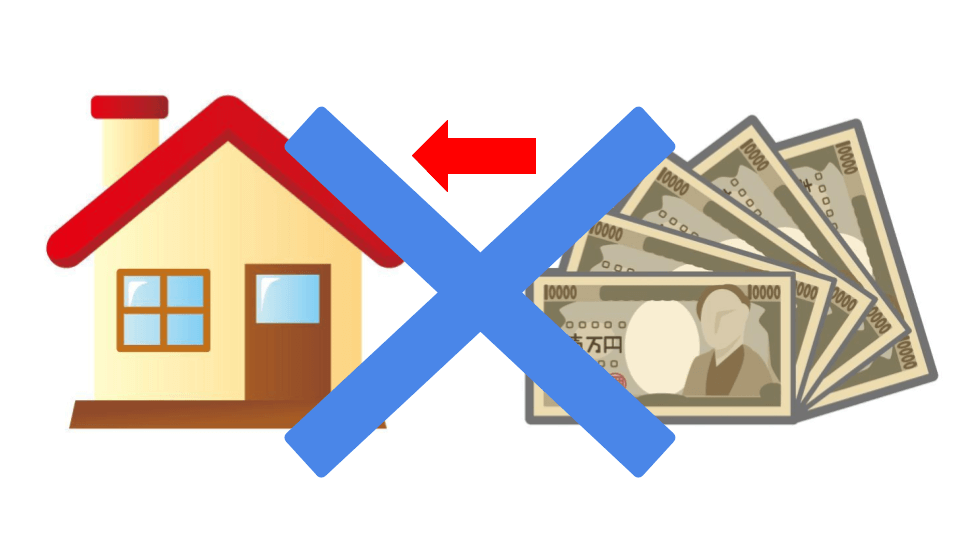
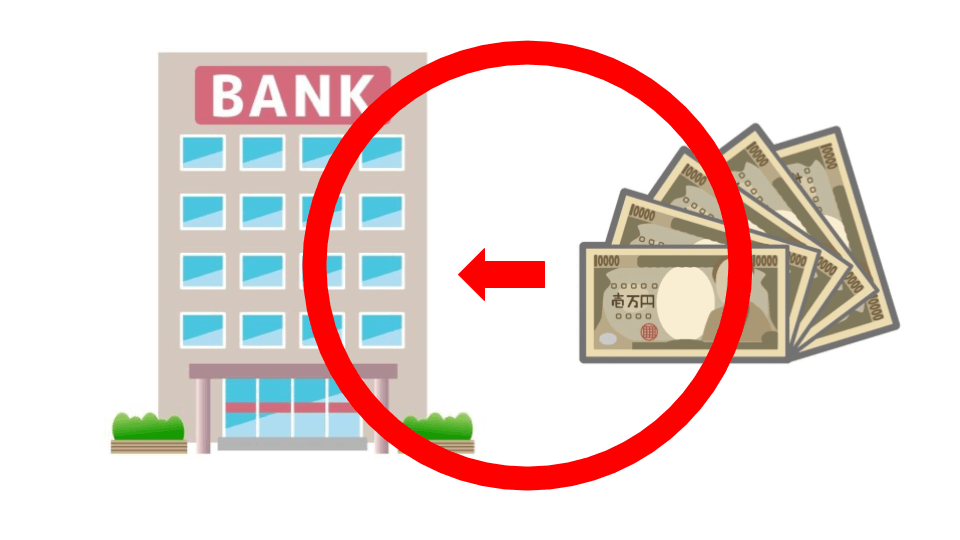
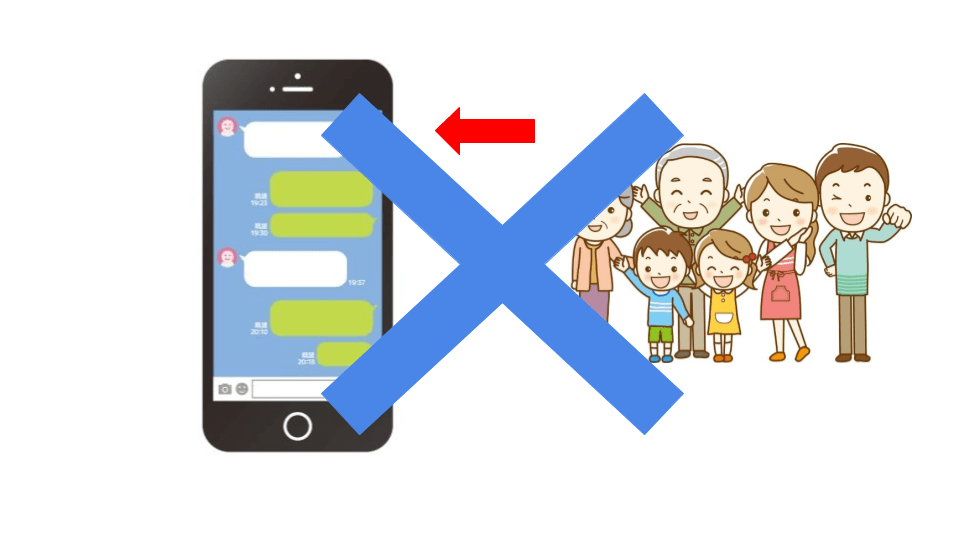
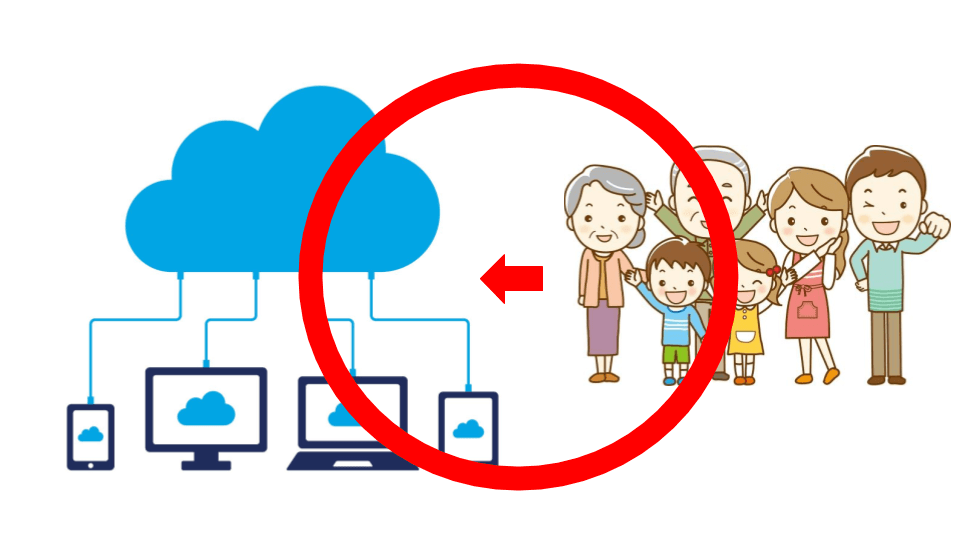
クラウドで写真を管理するメリット
1.写真がほぼ一生消えない
2.モバイル(スマホ,iPhone)のメモリの容量の大きさを気にする必要がない
3.デバイス(モバイル, iPad, Macなど総称)が壊れてもデータが残る
クラウドで写真を管理するデメリット
デメリットはありません!一秒でも早く登録しましょう!
クラウドとして有名なのはiCloudですが、デバイスが限られておりiPhoneユーザー、 Macユーザーのみの利用となります。
他にもクラウドには様々な種類がありますが、僕のおすすめはGoogleフォトかAmazonドライブです。
Google フォトとAmazon Drive 結局どっちがいいの
結論からいうと、一般的にはGoogleフォトがおすすめです。
ただし、一眼レフで本格的に写真を撮りたい方や写真家さんにはGoogleフォトとAmazonドライブの両方使いがおすすめです。
Amazon ドライブの使い方
Amazonドライブの最大の魅力は写真を劣化なしで保存することができることとRAW保存ができること。Amazonプライムの年会費4990円はかかりますが、思い出の写真をいい画質で保存しておきたいという人や写真の編集を行う人におすすめです!
※5Gまでは写真だけでなく動画やファイル類も無料で利用可能です。
ただし Amazon Drive は Amazon プライム会員でなければ有料(5Gまでは無料)。

買い物をしに実店舗へ行くのは無駄だと思ってる僕は、全て食材から何か Amazon で買ってしまうので Amazon プライムは必須です(笑)
Google フォトの使い方
Googleフォトは写真は1600万画素まで圧縮して保存するあため一部画質が悪くなることもありますが、容量無制限のためモバイルの容量が食うのを気にしてクラウドに預ける方にはおすすめです。モバイル画素数は機種によって様々ですが、iPhoneでは1200万画素、スマホでは1200万画素~4000万画素であるため、高スペックなカメラが付属しているモバイル以外は圧縮せずに保存できます。
また動画や書類を保存することもできます。
さらにGoogleフォトは写真を自動的に時系列に並べたり、自動タグ付けをしてくれるので検索機能を使って簡単に写真を探すことができます。またアルバム作成もできます。
クラウドの自動アップロード機能について
同期機能を使うと自動的にスマホの写真をクラウドにアップロードしてくれるから保存の手間を省くことができます。しかし、自動アップロードに設定しておくと、クラウドに預ける必要のない写真まで保存されてしまいます。そのため、少し手間はかかりますが、写真を選んでからクラウドにアップロードすることを個人的にはおすすめします。

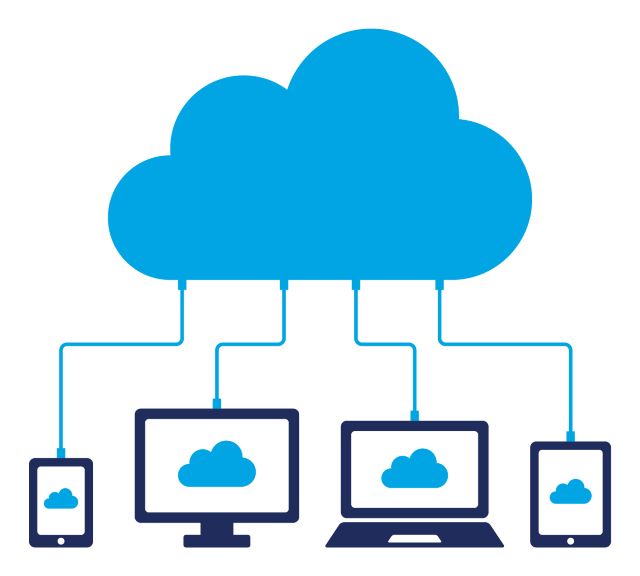


コメント